相信大家都遇到过自己的电脑问题,那么win11怎么录制屏幕呢?其实这个问题不难,小编教你学会解决办法。 windows11自带录屏软件怎么用: 1、首先按下快捷键“win+g”就可以直接使用录
相信大家都遇到过自己的电脑问题,那么win11怎么录制屏幕呢?其实这个问题不难,小编教你学会解决办法。
windows11自带录屏软件怎么用:
1、首先按下快捷键“win+g”就可以直接使用录屏工具进行录屏。
2、也可以按下快捷键“win+i”打开windows设置选择“游戏”。
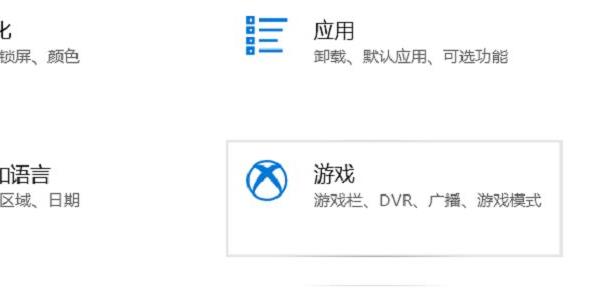
3、之后可以看到右侧的录屏选项,你能够设置一个快捷方式来进行使用。
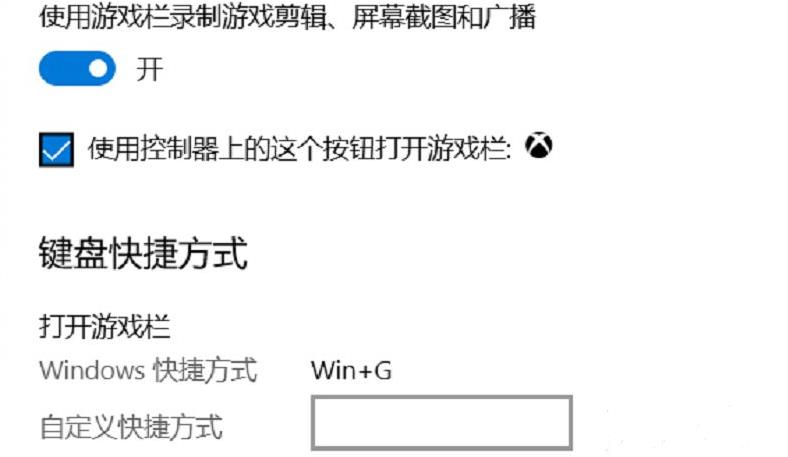
4、在录制的时候就选择“立即录制”即可开始了。

5、最后录制完成了即可自动帮你保存。

好了,以上就是本文的全部内容,希望本教程能够帮助到你,关注自由互联,为你带来更多相关资讯!
